タッチシャッターで静止画を撮影する
タッチした位置にフォーカスポイントを移動してピント合わせを行います。タッチしている間はピントが固定され、指を放すとシャッターがきれます。
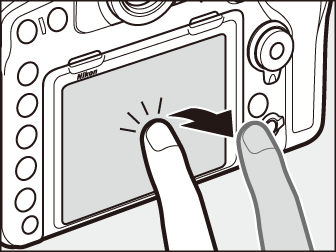
撮影画面でアイコンにタッチすると、画面をタッチしたときの機能を切り換えられます。

タッチしたときのオートフォーカスでのピントの合わせ方については、オートフォーカスで撮影するをご覧ください。
タッチ操作で撮影するときのご注意
- フォーカスモードセレクターをMにしている場合(0 マニュアルフォーカスで撮影する)は、タッチしてもピント合わせを行いません。
- Wに設定していても、シャッターボタンを押して撮影できます。
- タッチシャッターでは動画撮影中に静止画の撮影(0 動画撮影時の静止画撮影)はできません。
- レリーズモードをCl、Ch、またはQcに設定していても、1コマしか撮影されません。連続撮影するには、シャッターボタンを押して撮影してください。
- セルフタイマー(0 セルフタイマーを使って撮影する(E))設定時は、画面の被写体をタッチするとピントが固定され、指を放してから約10秒後にシャッターがきれます。また、セルフタイマーの撮影コマ数を1コマ以外に設定した場合、連続で撮影します。セルフタイマーの作動時間と撮影コマ数は、カスタムメニューc3[セルフタイマー]で変更できます。
- フォーカスポイントロックレバーがL(ロック)の位置になっている場合、タッチ操作によるフォーカスポイントの移動はできません。ただし、AFエリアモードが顔認識AFの場合は、タッチした顔に黄色の二重枠を移動します。
ライブビュー残り時間のカウントダウンについて
自動的にライブビューを終了する30秒前から、画像モニターの左上にカウントダウンを表示します(0 情報表示について)。
- カスタムメニューc4[モニターのパワーオフ時間]の設定により終了する場合は、終了30秒前から黒字で表示し、終了5秒前から赤字で表示します。[モニターのパワーオフ時間]の[ライブビュー表示]を[制限なし]に設定している場合も、カメラ内部の温度上昇などによりライブビューが終了する場合があります。
- カメラ内部の温度上昇により終了する場合は、終了30秒前から赤字で表示します。撮影条件によっては、ライブビュー開始後すぐにカウントダウンが始まることがあります。
ライブビュー撮影時のご注意
- 画像モニターの表示に次のような現象が発生することがありますが、実際に記録される画像に影響はありません。
- 動きのある被写体が歪んで表示される
- 電車や自動車など、高速で画面を横切る被写体が歪んで表示される
- カメラを左右に動かした場合、画面全体が歪んで見える
- ジャギー、偽色、モアレ、輝点が発生する
- 周囲でスピードライトやフラッシュなどが発光されたり、イルミネーションなどの点滅する光源がある場合、画面の一部が明るくなったり、明るい横帯が発生する
- 動きのある被写体が歪んで表示される
- 蛍光灯、水銀灯、ナトリウム灯などの照明下で、ライブビュー表示中に画面にちらつきや横縞が生じる「フリッカー現象」は、動画撮影メニューの[フリッカー低減]で低減できますが、設定しているシャッタースピードによっては、撮影した静止画に記録されることがあります。
- 適正露出や画像に影響を与える接眼部からの逆入射光を防ぐため、シャッターボタンを押す前にアイピースシャッターを閉じてください(0 ファインダーから顔を離して撮影するときは)。
- ライブビュー表示中は、太陽など強い光源にカメラを向けないでください。内部の部品が破損するおそれがあります。
- ライブビュー中は、カスタムメニューc2[半押しタイマー]の設定にかかわらず、半押しタイマーはオフになりません。
ライブビュー撮影時の動作音について
ライブビュー撮影時に次の動作を行うと動作音がすることがあります。
- 絞り値を変更する
- ライブビューセレクターを切り換える
関連ページ
- ライブビューの表示時間を設定する A c4[モニターのパワーオフ時間]
- マルチセレクターの中央ボタンを押して、画面中央にフォーカスポイントを移動したり、拡大表示に切り換えられるようにする A f2[中央ボタンの機能]
- aボタンの動作を制限する A f8[ライブビューボタンの設定]
- ライブビュー中の動画撮影ボタンとコマンドダイヤルの機能を設定する A f1[カスタムボタンの機能]の[動画撮影ボタン+y]
